グループの会話中に友達の素晴らしい似顔絵が飛び出すのを見たことがありますか? これらはミー文字として知られており、言葉以上の言葉で自分を表現するための楽しいちょっとした方法です。これらは基本的にカスタマイズ可能なアニ文字であり、アニメーションの録画や単純なステッカーの形式を取ることができます。
アニ文字を作成するには、互換性のあるハードウェアが必要です。iPhone では、これは基本的にiPhone X以降のもの(つまり、iPhone X、XR、XS (およびMax )、および11、11 Pro、および11 Pro Max ) ですが、この機能を提供しているのは最新の 2018 iPad Pro ( 12.9と11の両方) のみです。-インチバージョン。これは、顔の表情やマナーを追跡できるように、これらのデバイスに搭載されている Face ID センサーと技術に依存しているためです。Face ID を持っている場合は、大丈夫です。
その後?このプロセスはシンプルなだけでなく、とても楽しいもので、自分だけのユニークなスタイルを撮影して友達と共有することができます。iPhone または iPad でミー文字を設定する方法は次のとおりです。
1. メッセージを開く
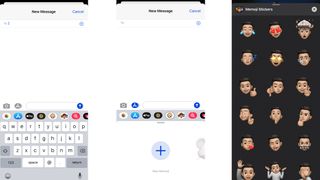
メッセージ アプリに移動し、スレッドに移動するか、新しいスレッドを開始します。メッセージを入力する場所の下 (キーボードのすぐ上) のアプリ ツールバーには、たくさんのアイコンがあります。まず、アニ文字ボタン (小さな猿の顔が描かれたボタン) をタップします。
2.ミー文字を追加する
動物の顔が次々と表示されますが、(動物は楽しいのですが) 気を散らさないようにしてください。彼らはあなたの顔を真似していることに気づくでしょう - 笑顔で!ただし、動物の顔の左にスワイプすると、大きな「プラス」ボタンが付いた新しいミー文字のオプションが表示されます。それを押して新しい顔を追加すると、楽しみが始まります。
3. クリエイティブになる
ここからは、たくさんのオプションが表示されます。1 ページ目で肌の色調、そばかす、その他の美しいスポットを変更でき、その後、髪、頭の形、ひげなどのオプションがあります。オプションをタップするだけで、表情に合わせてミー文字が目の前で動き出すのを見てください。
4. すべては細部に宿る
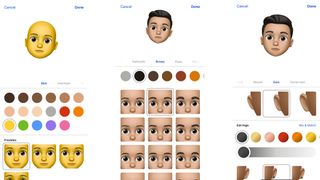
ミー文字の粒度を理解することを忘れないでください。作成のためのツールセットは、あなたが思っているよりもはるかに奥深いものです。たとえば、私は黒いピアスをつけていますが、ここで最も近いのはシルバーのピアスです。ありがたいことに、任意の色をタップして明るさを調整できるため、以下に示すように、黒まで下げることができます。
5. 共有してもらう
右上隅にある「完了」を押すと、すぐにミー文字が完成しました。右下隅にある赤い記録ボタンを押すだけで、顔を使用してアニメーションを記録できるようになりました。完了したら、友達に送信するか、削除して再試行できます。
6. ステッカーを貼り続ける
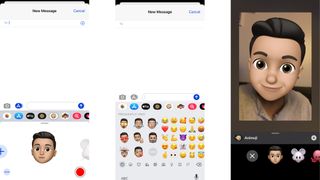
今できることはそれだけではありません。いつもの絵文字キーボードに向かうと、左側にミー文字ステッカーがあることがわかります。これらはアニメーションではありませんが、いくつかのユニークな表現を提供します。「びっくりした」ものがどれほどかわいいかを見てください。「...」ボタンを押すと、送信できるものがさらに見つかります。
7.「そのマスクの下に隠れているのは誰?」
最後に、ミー文字を使ってできる楽しいトリックがもう 1 つあります。ビデオ経由で FaceTime 通話を行う場合は、「エフェクト」を押してミー文字を選択し、マスクのようなデジタルを着用します。あなたの動きや表情も追跡してくれます。その大きさのせいで最初は少し不安になりますが、楽しむにはもってこいです。
